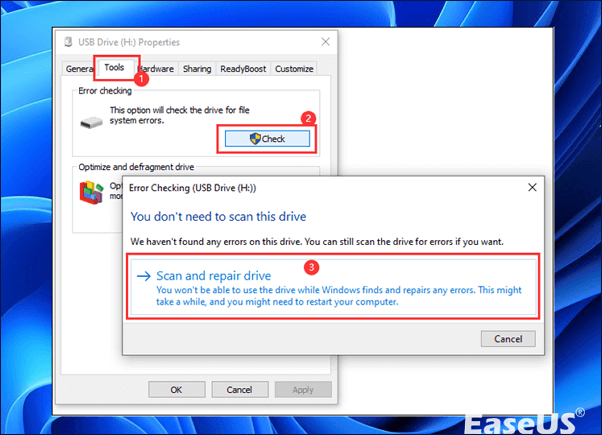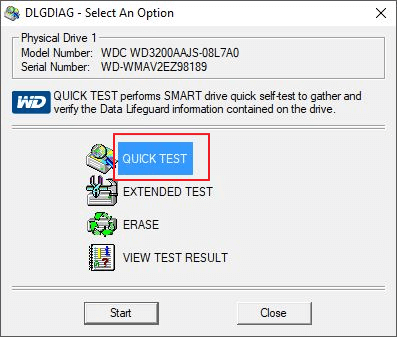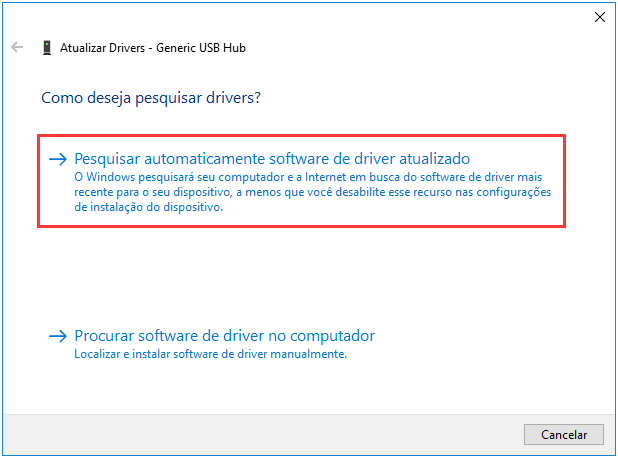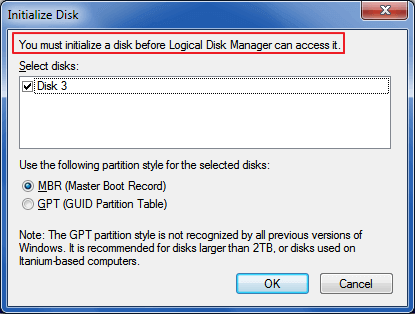-
![]()
-
![]()
-
Recuperação de Meios de Armazenamento
[Resolvido] HD externo Apricorn USB 3.0 não reconhecido 05/11/2025
05/11/2025 6 min leitura
6 min leitura -
![]()
Recuperação de Meios de Armazenamento
Como Corrigir e Recuperar HD com Bad Block - Guia Completo 2025 05/11/2025
05/11/2025 6 min leitura
6 min leitura -
Recuperação de Meios de Armazenamento
Reparar/Formatar Cartão SD Android Corrompido sem Perder Dados 05/11/2025
05/11/2025 6 min leitura
6 min leitura -
Recuperação de Meios de Armazenamento
Recuperar Fotos do Cartão SD Criptografado 05/11/2025
05/11/2025 6 min leitura
6 min leitura -
-
![]()
Recuperação de Meios de Armazenamento
USB 3.0 Não Funciona no Windows 11/10/8/7? Repare Agora! 05/11/2025
05/11/2025 6 min leitura
6 min leitura -
![]()
-
![]()
Índice da Página
Siga as instruções passo a passo para corrigir o cartão SD em branco ou sistema de arquivo não suportado.
| Soluções viáveis | Guia passo a passo |
|---|---|
| Correção 1. Reinstale os drivers de disco | Um dos métodos mais frequentemente usados para uma unidade removível é atualizar os drivers de disco... Passos completos |
| Correção 2. Execute o chkdsk para corrigir o problema | Se o cartão SD ainda não puder ser detectado pelo pc, execute chkdsk, corrija o cartão SD não suportado... Passos completos |
| Correção 3. Recupere dados do cartão SD | Recupere dados se o erro "cartão SD em branco ou sistema de arquivo não suportado" ainda existir... Passos completos |
| Correção 4. Formate o cartão SD | Depois de recuperar todos os dados do cartão SD inacessível, você precisa formatar o cartão SD... Passos completos |
O erro "Cartão SD em branco" geralmente ocorre devido a operações impróprias e a descrição complementar do erro é "O cartão SD em branco ou sistema de arquivo não suportado". O erro "cartão SD não suportado" geralmente vem com problemas como o cartão SD ilegível ou indetectável. Por que o cartão SD está em branco ou possui um sistema de arquivo não suportado? Para nós, muitas situações desagradáveis colocariam seu cartão de memória do telefone Android em um erro. Por exemplo, remoção abrupta, infecção por vírus, corrupção do sistema de arquivos aparecendo como RAW e outros danos lógicos...
Soluções para o erro "Cartão SD em branco ou sistema de arquivo não suportado"
O problema ocorre principalmente nos cartões SD do telefone Android, cartões SD da câmera, cartões de memória ou outras unidades USB, etc. Quando isso ocorre, você conhece alguma correção? Certamente, a formatação do disco seria o método mais direto para consertar um cartão SD em branco. Mas isso apagará todos os dados existentes e finalmente levará a um sério problema de perda de dados. Felizmente, soluções completas e seguras para o erro "cartão SD em branco ou sistema de arquivo não suportado" são oferecidas aqui para ajudar!
Passo 1. Reinstale os drivers de disco para corrigir o cartão SD em branco e não suportado
Um dos métodos mais frequentemente usados para uma unidade removível é atualizar os drivers de disco. Se o seu cartão SD não puder ser detectado ou reconhecido pelo computador ou dispositivo, aqui temos dois métodos para você corrigi-lo:
1. Desconecte o cartão SD e conecte-o ao outro dispositivo ou computador para verificar se ele pode ser lido ou não.
2. Se o novo dispositivo não conseguir ler o cartão SD em branco, conecte-o ao computador e tente mostrar o driver de dispositivo oculto e reinstalar os drivers de disco conforme as instruções.
- No Windows 10, por exemplo, digite cmd na caixa de pesquisa e clique com o botão direito do mouse em "Prompt de Comando" e escolha "Executar como administrador".
- Digite set devmgr_show_nonpresent_devices=1 na interface do prompt de comando. Em seguida, digite "start devmgmt.msc" e pressione Enter.
- Em seguida, o "Gerenciador de Dispositivos" será aberto. Clique na guia "Exibir" e selecione "Mostrar dispositivos ocultos".
- Agora expanda a seção "Controladores USB (barramento serial universal)".
- Se você encontrar alguma entrada acinzentada > clique com o botão direito do mouse nela > selecione "Desinstalar dispositivo".
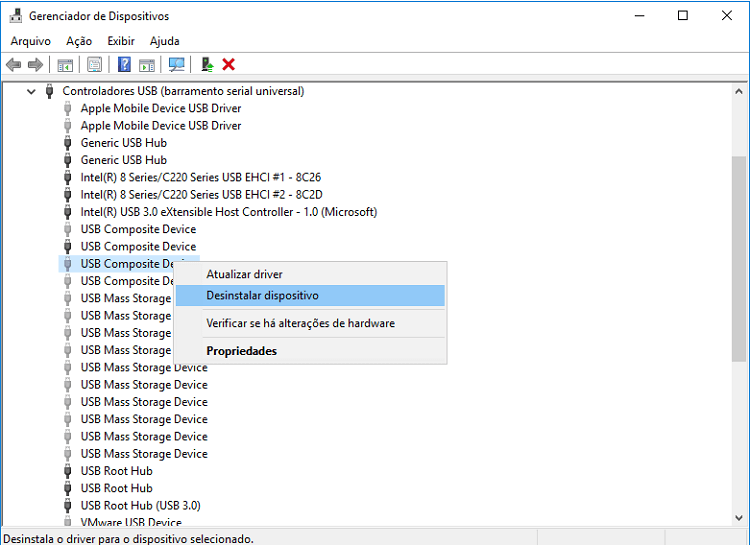
Reinicie o computador e os drivers serão reinstalados automaticamente. Conecte o cartão SD ao seu celular, e ele deve estar bom agora.
Passo 2. Execute o chkdsk para corrigir o cartão SD em branco e não suportado
Se ele ainda não puder ser detectado pelo computador, podem existir alguns erros internos, como corrupções no sistema de arquivos, que resultam em cartão SD em branco. Em seguida, você pode executar o comando chkdsk para corrigir o cartão SD não suportado.
- Da mesma maneira para abrir o prompt de comando do Windows.
- Digite: chkdsk g: /f (f representa sua letra da unidade do cartão sd) e pressione Enter.
O comando chkdsk /f é para verificar e reparar problemas de unidade de disco. Quando o comando entrar em vigor, seu cartão SD ficará legível novamente.
É provável que a corrupção do sistema de arquivos mostre o status do disco como RAW e você pode tentar reparar o cartão SD RAW para corrigir o erro do sistema de arquivos não suportado.
Passo 3. Recupere dados do cartão SD em branco ou sistema de arquivo não suportado
E se o erro "Cartão SD em branco ou sistema de arquivo não suportado" ainda existir após você ter tentado todos os dois métodos acima? Não se preocupe! Você ainda pode tentar restaurar os dados do cartão SD em branco e formatar o dispositivo para corrigir permanentemente todos os erros possíveis que podem causar o problema.
Aqui, o melhor software de recuperação de cartão SD da EaseUS Software ajudará você a gerenciar o trabalho de recuperação de dados. Observe que o software gratuito de recuperação de dados permite restaurar dados de 2 GB gratuitamente. Para recuperar uma quantidade ilimitada de dados, atualize a versão gratuita para a versão completa.
Passo 1. Execute o software de recuperação do cartão SD e digitalize o cartão.
Inicie o EaseUS Data Recovery Wizard no seu PC e selecione seu cartão SD. Em seguida, clique em "Procurar Dados Perdidos" para começar a encontrar dados perdidos no seu cartão SD.

Passo 2. Verifique os dados do cartão SD encontrados.
Após o processo de digitalização, você pode clicar em "Filtro" para encontrar rapidamente os arquivos desejados.

Passo 3. Restaure os dados do cartão SD.
Você pode verificar e visualizar os arquivos encontrados clicando duas vezes em cada um deles. Em seguida, clique em Recuperar para salvar os arquivos do cartão SD encontrados em um local seguro no seu PC ou armazenamento externo.

Vídeo tutorial para restaurar dados de cartão SD em branco
Passo 4. Formate para corrigir o cartão SD em branco e não suportado para reutilização
Finalmente, depois de recuperar todos os dados do cartão SD inacessível, você só precisa de alguns cliques para formatar o cartão SD no sistema de arquivos desejado. Esta operação o ajudará a remover permanentemente o erro "O cartão SD em branco ou sistema de arquivo não suportado" e fará com que o cartão funcione corretamente novamente.
Para formatar um cartão SD em branco no Gerenciamento de Disco:
- Pressione as teclas Windows + R para abrir a caixa Executar. Digite diskmgmt.msc e pressione Enter.
- No Gerenciamento de disco, clique com o botão direito do mouse no cartão SD em branco e escolha Formatar...
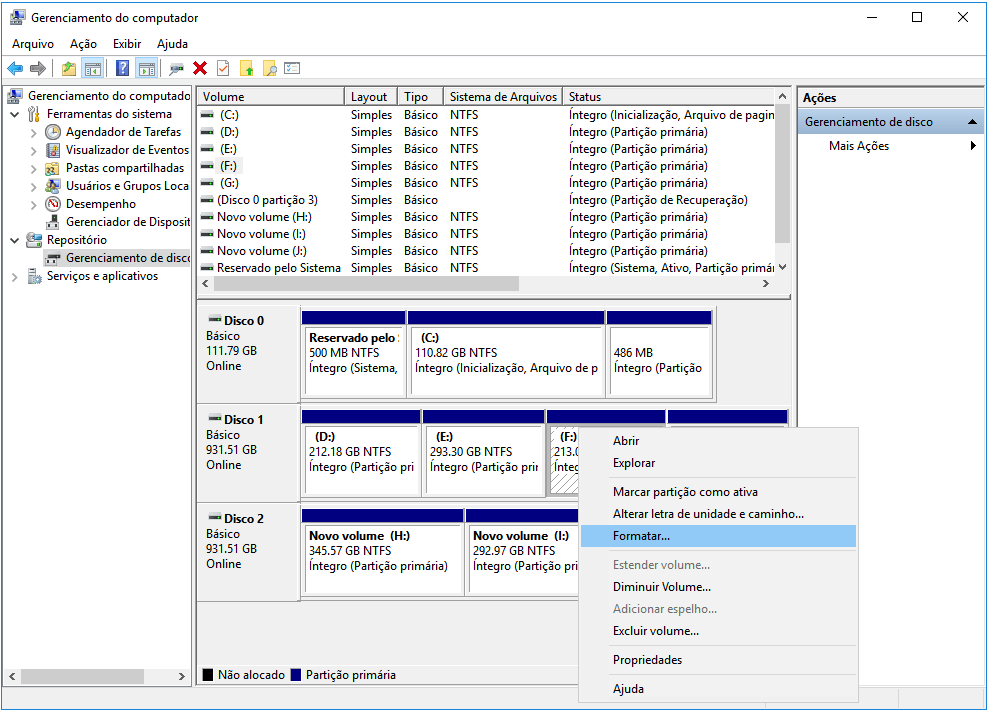
- Siga o assistente na tela, escolha um sistema de arquivos NTFS/FAT32 de acordo com o seu caso e execute uma formatação rápida.
Esta página foi útil?
-
"Obrigada por ler meus artigos. Espero que meus artigos possam ajudá-lo a resolver seus problemas de forma fácil e eficaz."…
-
"Espero que minha experiência com tecnologia possa ajudá-lo a resolver a maioria dos problemas do seu Windows, Mac e smartphone."…

20+
Anos de experiência

160+
Países e regiões

72 Milhões+
Downloads

4.7 +
Classificação do Trustpilot
Tópicos em Destaque
Pesquisa